文章目录
一、部署kvm环境。
安装kvm虚拟化软件
1.确定机器有VT
egrep 'vmx|svm' /proc/cpuinfo
#如果命令结果中包含vmx或者svm就说明支持VT,如果没有任何输出,就说明cpu不支持
2.安装相应的软件:
yum -y install qemu-kvm qemu-img libvirt virt-install libvirt-python virt-manager python-virtinst libvirt-client
二、分别使用virt-manager和virt-install创建虚拟机。
1)virt-manager方法创建虚拟机
virt-manager
点击图标新建
![[外链图片转存失败,源站可能有防盗链机制,建议将图片保存下来直接上传(img-SbmU4lLF-1638977908695)(E:/Typort/image-20211208223357991.png)]](https://img-blog.csdnimg.cn/aec103b82f204613b311fe9e135bb1a0.png?x-oss-process=image/watermark,type_d3F5LXplbmhlaQ,shadow_50,text_Q1NETiBA5oiR5piv6I-c6bifMTMx,size_16,color_FFFFFF,t_70,g_se,x_16)
点击使用自己的镜像,选择路径(Browse)
![[外链图片转存失败,源站可能有防盗链机制,建议将图片保存下来直接上传(img-AxuN9Crf-1638977908697)(E:/Typort/image-20211208223612627.png)]](https://img-blog.csdnimg.cn/2fb2e45d3cbe4761b04a63a031bea493.png?x-oss-process=image/watermark,type_d3F5LXplbmhlaQ,shadow_50,text_Q1NETiBA5oiR5piv6I-c6bifMTMx,size_19,color_FFFFFF,t_70,g_se,x_16)
点击Browse Local

选择我们的镜像

点击下一步(forward)
![[外链图片转存失败,源站可能有防盗链机制,建议将图片保存下来直接上传(img-g8J02XO5-1638977908698)(E:/Typort/image-20211208223826854.png)]](https://img-blog.csdnimg.cn/04762b986bda4cc7b29781ef83c5bff2.png?x-oss-process=image/watermark,type_d3F5LXplbmhlaQ,shadow_50,text_Q1NETiBA5oiR5piv6I-c6bifMTMx,size_19,color_FFFFFF,t_70,g_se,x_16)
选择cpu数和内存,并点击下一步

选择硬盘大小,并点击下一步(也可以选择自定义安装路径)

点击finish完成创建

创建成功

2)virt-install创建
virt-install \
--name=centos6 \
--graphics vnc,listen=0.0.0.0,port=5920,keymap=en_us \
--ram=1024 \
--vcpus=1 \
--disk path=/tmp/centos6.img,size=8,format=qcow2 \
--bridge=virbr0 \
--cdrom=/root/CentOS-6.8-x86_64-minimal.iso
virsh list --all #查看是否创建成功
#如果想要继续安装请使用tightvnc连接端口进行操作
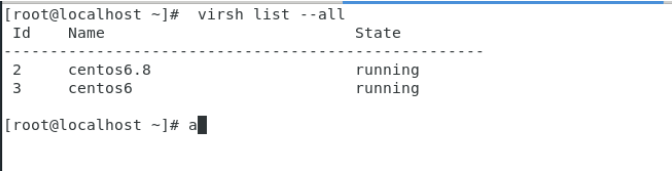

三、为虚拟机添加一块2G磁盘。
这些操作都要关闭虚拟机
这里我们使用图形化进行操作
进入虚拟机设置,点击下面那个灯泡

依次点击,添加硬盘

可以看出硬盘添加成功

四、为关机状态虚拟机创建快照。
图形化创建方式
1.打开快照
2.新建快照
3.修改快照名字
4.完成快照的拍照























 1841
1841











 被折叠的 条评论
为什么被折叠?
被折叠的 条评论
为什么被折叠?








